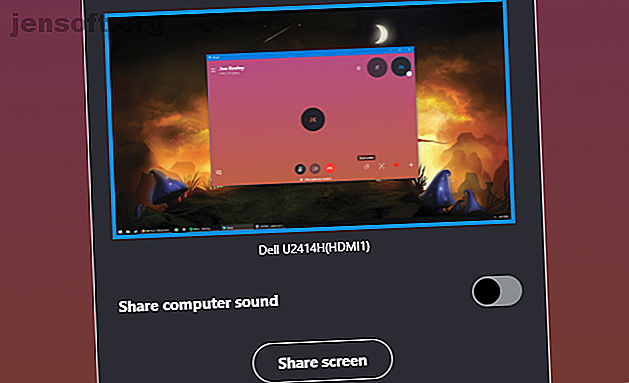
Πώς να μοιραστείτε την οθόνη σας στο Skype για Windows και κινητά
Διαφήμιση
Μια εικόνα λέει χίλιες λέξεις. Γι 'αυτό είναι τόσο χρήσιμο που μπορείτε να μοιραστείτε την οθόνη σας στο Skype. Δεν υπάρχει λόγος να εξηγήσετε υπερβολικά κάτι όταν μπορείτε να το δείξετε αμέσως.
Θα σας δείξουμε πώς μπορείτε να μοιραστείτε την οθόνη σας στο Skype, τόσο για Windows όσο και για κινητά. Είναι τόσο εύκολο! Θα καλύψουμε επίσης το Skype για Επιχειρήσεις, για όσους από εσάς σε μια επιχείρηση. Θα μοιραστείτε την οθόνη σας με το Skype σε ελάχιστο χρόνο.
Πώς να μοιραστείτε την οθόνη σας στο Skype για Windows
Πρώτα, καλέστε μια επαφή. Μπορεί να είναι άτομο ή ομάδα. Μπορεί να είναι ηχητική ή βιντεοκλήση.
Μόλις πραγματοποιήσετε την κλήση, τοποθετήστε το δείκτη του ποντικιού στο παράθυρο Skype και κάντε κλικ στο εικονίδιο δύο επικαλυπτόμενων τετραγώνων στο κάτω δεξιά μέρος. Εάν δεν το βλέπετε αυτό, είναι επειδή το παράθυρο Skype είναι πολύ στενό - κάντε κλικ στο εικονίδιο συν και, στη συνέχεια, κάντε κλικ στην επιλογή Κοινή προβολή .

Θα δείτε την οθόνη σας που περιγράφεται στο παράθυρο Skype. Αν έχετε πολλές οθόνες, μπορείτε να κάνετε κλικ στην οθόνη που θέλετε να μοιραστείτε . Αν έχετε μόνο μία οθόνη, θα είναι προεπιλεγμένη.
Για να μοιραστείτε τον ήχο του υπολογιστή σας, επιλέξτε Κοινή χρήση του ήχου του υπολογιστή .
Όταν είναι έτοιμο, κάντε κλικ στην επιλογή Κοινή προβολή (ή στην οθόνη Κοινή χρήση και ακούγεται εάν υπάρχει.)

Οι άλλοι άνθρωποι στην κλήση θα δουν τώρα ολόκληρη την οθόνη σας. Αυτό λειτουργεί ανεξάρτητα από τη συσκευή που χρησιμοποιούν.
Για να τερματίσετε την κοινή χρήση οθόνης, επιστρέψτε στο παράθυρο Skype και κάντε κλικ στο ίδιο κουμπί που χρησιμοποιήσατε για να το ενεργοποιήσετε.
Πώς να μοιραστείτε την οθόνη σας στο Skype για κινητά
Δυστυχώς, δεν είναι δυνατό να μοιραστείτε ένα ρεύμα της οθόνης σας σε κινητές εκδόσεις του Skype. Αλλά υπάρχουν μερικές εναλλακτικές λύσεις.

Πρώτον, ενώ βρίσκεστε στην κλήση, μπορείτε να πατήσετε το εικονίδιο στιγμιότυπου στο κάτω αριστερό μέρος. Είναι ένας μικρός κύκλος που περιβάλλεται από τις γωνίες ενός τετραγώνου. Αυτό θα πάρει αμέσως μια εικόνα της κλήσης και θα την μοιραστεί με τη συνομιλία για να δει ο καθένας. Αυτό είναι χρήσιμο μόνο όταν θέλετε να τραβήξετε μια στιγμή από εκείνους που χρησιμοποιούν τις κάμερές τους στην κλήση, καθώς το κουμπί δεν θα εμφανιστεί στην επικάλυψη Skype σε άλλες εφαρμογές.
Για να μοιραστείτε οποιαδήποτε άλλη οθόνη στο τηλέφωνό σας, θα χρειαστεί να τραβήξετε ένα στιγμιότυπο οθόνης και να το μοιραστείτε στη συνομιλία. Δεν είναι το ίδιο με ένα σταθερό μερίδιο οθόνης, αλλά μπορεί να κάνει τη δουλειά.
Η λήψη ενός στιγμιότυπου οθόνης στο τηλέφωνό σας είναι εύκολη.
Στο Android, κρατήστε την ένταση προς τα κάτω και τροφοδοτήστε μαζί για λίγα δευτερόλεπτα.
Στο iOS, κρατήστε τη δύναμη και την ένταση ή την ισχύ και το σπίτι (ανάλογα με το μοντέλο σας) μαζί για μερικά δευτερόλεπτα.

Στο Skype, πατήστε την οθόνη για να εμφανιστεί η επικάλυψη και έπειτα πατήστε το εικονίδιο μηνύματος στην επάνω δεξιά γωνία. Στη συνέχεια, στο κάτω δεξιά μέρος, πατήστε το εικονίδιο της κάμερας . Στη συνέχεια, εισάγετε την γκαλερί τηλεφώνου πατώντας την εικόνα στην κάτω αριστερή γωνία. Ίσως χρειαστεί να αλλάξετε το φάκελο πατώντας το κείμενο στην κορυφή. Επιλέξτε αυτό που θέλετε να μοιραστείτε και, στη συνέχεια, πατήστε το εικονίδιο αποστολής μηνυμάτων στην κάτω δεξιά γωνία.
Πώς να μοιραστείτε την οθόνη σας στο Skype για Επιχειρήσεις
Εάν βρίσκεστε σε μια επιχειρηματική ρύθμιση, μπορεί να χρειαστεί να χρησιμοποιήσετε το Skype για Επιχειρήσεις και όχι την κανονική έκδοση. Αλλά μην φοβάστε - η έκδοση Business είναι καλύτερη για την κοινή χρήση οθόνης.

Άνοιγμα συζήτησης με μια από τις επαφές σας. Δεν χρειάζεται καν να τους καλέσετε για να ξεκινήσετε την κοινή χρήση της οθόνης, αν και μπορείτε να το κάνετε και κατά τη διάρκεια μιας κλήσης. Κάντε κλικ στο εικονίδιο της οθόνης από το κάτω μέρος του παραθύρου συνομιλίας.
Για να μοιραστείτε ένα συγκεκριμένο παράθυρο, κάντε κλικ στην επιλογή Προγράμματα παρουσίασης . Αυτό θα φέρει ένα παράθυρο όπου μπορείτε να επιλέξετε ποια προγράμματα να μοιραστείτε. Μόλις τελειώσετε, κάντε κλικ στην επιλογή Παρόν .

Για να μοιραστείτε ολόκληρη την οθόνη σας, κάντε κλικ στην επιλογή Παρουσίαση επιφάνειας εργασίας . Αυτό ανοίγει ένα παράθυρο όπου μπορείτε να επιλέξετε την οθόνη σας. Αν έχετε μόνο μία οθόνη, θα είναι προεπιλεγμένη. Όταν είναι έτοιμη, κάντε κλικ στην επιλογή Παρών . Ένα κίτρινο περίγραμμα θα περιβάλλει την περιοχή που μοιράζεστε.
Μπορείτε να κάνετε κλικ στο κουμπί Δώστε τον έλεγχο από το επάνω τμήμα παραθύρου για να περάσετε τον έλεγχο του δρομέα σας σε κάποιον που βρίσκεται στην κλήση. Αυτό είναι πραγματικά χρήσιμο όταν κάποιος χρειάζεται να κάνετε κάτι συγκεκριμένο στο μηχάνημά σας, καθώς θα είναι πιο γρήγορα για να το κάνουν.
Για να διακόψετε την κοινή χρήση της οθόνης σας, κάντε κλικ στην επιλογή Διακοπή παρουσίασης .
Ελέγξτε τις κορυφαίες συμβουλές Skype για επαγγελματικές συναντήσεις 7 Skype για επαγγελματικές συμβουλές και κόλπα για μεγάλες συναντήσεις 7 Skype για επαγγελματικές συμβουλές και κόλπα για μεγάλες συναντήσεις Το Skype for Business, πρώην Lync, σας επιτρέπει να φιλοξενήσετε μέχρι 250 άτομα σε μια εικονική συνάντηση ή webinar. Μπορείτε να χρησιμοποιήσετε ένα συνδυασμό ήχου, γραφικών και συνομιλίας για να προσελκύσετε το κοινό σας. Σας παρουσιάζουμε ... Διαβάστε περισσότερα για να πάρετε ακόμα περισσότερα από την κλήση σας.
Εναλλακτικές λύσεις για το Skype Share Share
Το Skype είναι υπέροχο όταν χρειάζεται να μοιράζεστε γρήγορα και εύκολα την οθόνη σας. Όταν χρησιμοποιείτε ήδη το Skype για να συνομιλήσετε, είναι μια εξαιρετική λύση.
Ωστόσο, ίσως χρειάζεστε κάτι διαφορετικό, όπως το να μπορείτε να μοιράζεστε με ομαλή υψηλή ευκρίνεια ή χωρίς να εγκαταστήσετε ένα πρόγραμμα. Αν ναι, ελέγξτε το εύχρηστο εργαλείο κοινής χρήσης οθόνης και απομακρυσμένης πρόσβασης.
Εάν αυτά δεν το κόβουν, συνεχίστε να εξερευνούμε με τη λίστα δωρεάν προγραμμάτων κοινής χρήσης οθόνης που δεν έχετε ακούσει για 12 Εξαιρετικά, Ελεύθερα Εργαλεία Κοινής Χρήσης & Απομακρυσμένης Πρόσβασης Δεν έχετε ακούσει ακόμα 12 Εξαιρετική, δωρεάν Sharing & Remote Access Εργαλεία που δεν έχετε ακούσει ακόμα Χάρη στην απομακρυσμένη πρόσβαση, μπορείτε να βλέπετε και να ελέγχετε οθόνες από οπουδήποτε. Αυτό μπορεί να εξοικονομήσει χρόνο και σύγχυση όταν βρίσκεστε σε μια συνάντηση ή θέλετε να βοηθήσετε κάποιον. Κρατήστε αυτά τα εργαλεία κοινής χρήσης οθόνης κοντά ... Διαβάστε περισσότερα.
Εξερευνήστε περισσότερα σχετικά με: Πελάτη συνομιλίας, Εργαλεία συνεργασίας, Screencast, Skype, Video Chat / Κλήση βίντεο.

